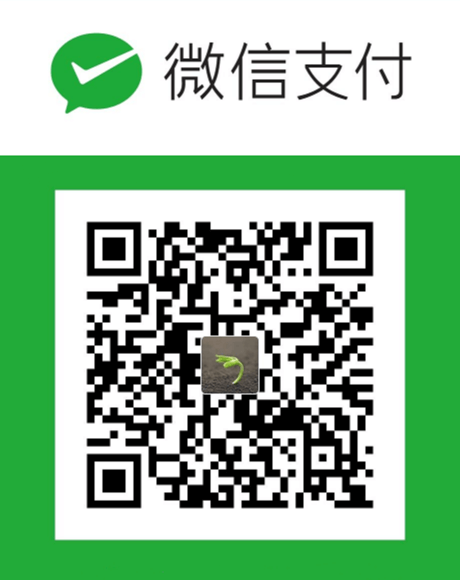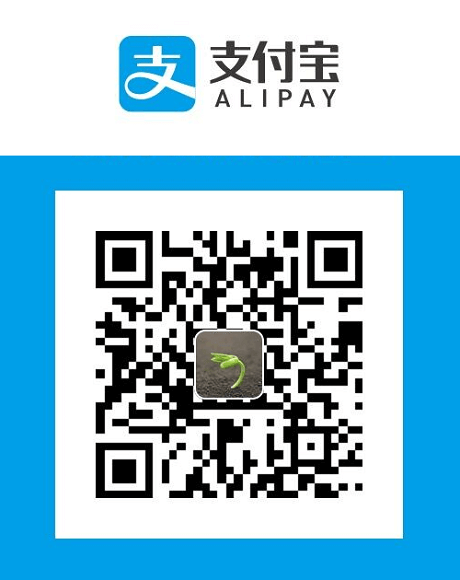由于最近写博客,写到很多技术都需要设置环境变量,如 Docker,Go 等,所以集中到本博文做一次性讲解。
PATH
维基百科上的定义:
PATH是类Unix系统、DOS、OS/2和Microsoft Windows操作系统上的一个环境变量,用于设置一组包含可执行文件的目录。
Java官方上的解释:
PATH 是操作系统用于查找来自命令行或终端窗口的必需可执行文件的系统变量。
PATH 系统变量可使用控制面板中的“系统”实用程序设置 (在 Windows 上),或在 shell 的启动文件内设置 (Linux 和 Solaris 上)。
用一波操作来体验一下,
由于很多工具包在安装的过程中都会默认添加 PATH 变量,如安装 Go,安装 Python 等,所以感觉不出来设置PATH的意义。
现在我们来讲解一个没有安装过程的工具:Protocol Buffers 编译器。
如果没有手动设置过 Protocol Buffers 编译器执行文件的位置,
那么打开 cmd 后输入命令行:
1 | > protoc |
接下来我们从 官方下载地址 上下载 Protocol Buffers 编译器。
选择 protoc-x.x.x-win32.zip x.x.x表示版本,
解压zip文件,可以看到文件夹中有一个 protoc.exe 文件,
将 protoc.exe 文件复制到 D盘 的 CMD 目录中。
接下来,我们需要设置 环境变量
- 右击
我的电脑(win10是此电脑) 属性高级系统设置环境变量- 双击
Path - 点击
浏览然后选择D盘下的CMD文件夹 确定
再次打开 cmd,输入 protoc --version 如有输出版本,则说明安装成功。
从此,我们就能用 protoc 命令行功能了。
为什么是 D盘 的 CMD 目录?(用其它名字也可以,只要在 Path 中添加目录路径则行)
因为本人的 C盘, D盘 是固态硬盘,不复制到 C盘 因为重装系统又要下载过,
另外,我觉得把自己添加的命令集中放在一起很好管理,在 CMD 目录下,有:
- docker.exe
- docker-compose.exe
- protoc.exe
变量
另外一种会经常操作到的是,添加变量:
- 右击
我的电脑(win10是此电脑) 属性高级系统设置环境变量- 点击
新建 变量名(N)填入:DOCKER_HOST变量值(V)填入:tcp://192.168.26.128:2375确定